
接到豆豆系统用户反馈在安装了win10TH2 10586(1511)首个重大更新之后,系统不断出现蓝屏,那么到底是什么原因导致的系统不断蓝屏,又要怎么来决绝这个问题呢?
原因分析:通过Windows Update或者NVIDIA GeForce获取的显卡驱动后,Win10 TH2无法正常记录更新的OPENCL(opencl.dll)组件(Win10 TH1正式版10240正常),导致Windows10系统内核检测到了关键的内核代码数据损坏,进而可能触发BSOD蓝屏。
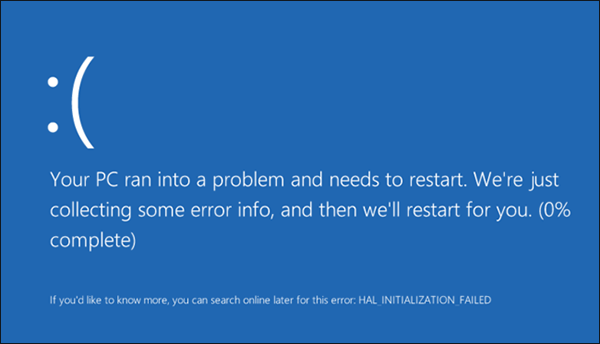
既然知道了是什么导致的win10系统反复蓝屏,那么跟着小编一起来看看解决方法,当然在操作之前您可以先确认蓝屏现象是否如上所说的导致的!
一、蓝屏现象确认
方法一:SFC扫描
1、在开始按钮点右键选择“命令提示符(管理员)”,运行 sfc /scannow。
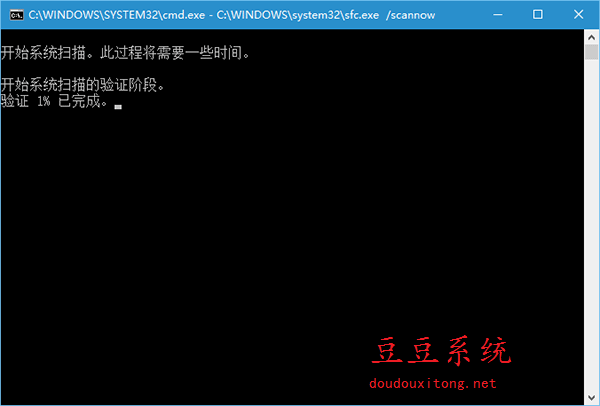
2、扫描完成后,如果提示"Windows资源保护找到了损坏的文件但是无法修复其中的某些文件",运行如下命令:
findstr /C:"[SR] Cannot repair member file" %windir%\logs\cbs\cbs.log >"%userprofile%\Desktop\sfcdetails.txt"
3、打开桌面创建的sfcdetails.txt文档,如果文档中出现如下字样,请转至蓝屏解决方案:
Cannot repair member file "opencl.dll"

方法二:DISM扫描
1、在开始按钮点右键选择“命令提示符(管理员)”,运行如下命令:
DISM /Online /Cleanup-Image /RestoreHealth

2、扫描完成后,打开C:\Windows\Logs\CBS\CBS.log或者C:\Windows\Logs\DISM\DISM.log,如果任一文档中出现如下提示,请转至蓝屏解决方案:
(p) CSI Payload Corrupt wow64_microsoft-windows-r..xwddmdriver-wow64-c_31bf3856ad364e35_10.0.10586.0_none_3dae054b56911c22\opencl.dll
Repair failed: Missing replacement payload.
以上两个方法均可判断出是否是因为Win10 TH2无法正常记录更新的OPENCL(opencl.dll)组件(Win10 TH1正式版10240正常)导致的蓝屏,一下是解决方法!
二、蓝屏解决方案
1、下载SFCFix(文末有链接),将SFCFix.exe和SFCFix.zip复制到桌面
2、如下图所示,将SFCFix.zip拖到SFCFix.exe,程序会自动启动——
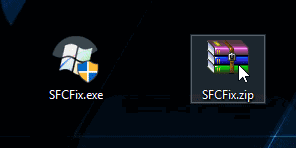
3、打开桌面生成的SFCFix.txt,如果出现以下提示,再次重复蓝屏确认方案,验证修复已成功:
directive completed successfully.
文件下载地址 百度网盘
按照以上方法就可以解决win10升级th2之后的反复蓝屏现象,在您根据教程步骤操作完之后,可以根据上面的验证蓝屏现象再次验证,看是否已经修复成功!